Photoshop给MM照片调出轻微蜜糖色调
作者 Sener 来源 PS联盟 发布时间 2010-02-24
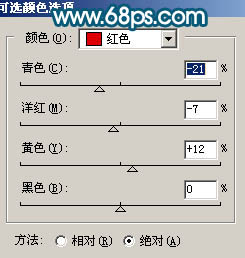
<图7>
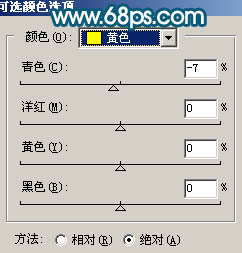
<图8>
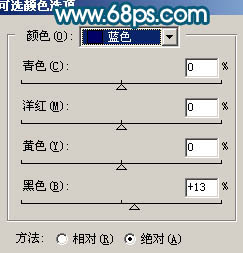
<图9>
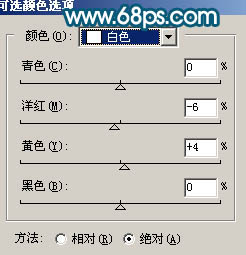
<图10>

<图11>
5、新建一个图层,按Ctrl + Alt + Shift + E 盖印图层。执行:滤镜 > 模糊 > 高斯模糊,数值为5,确定后加上图层蒙版,用黑色画笔把人物部分擦出来,效果如下图。

<图12>
6、新建一个图层,盖印图层。简单的给人物磨下皮,效果如下图。

<图13>
7、按Ctrl + Alt + ~ 调出高光选区,创建曲线调整图层,稍微调亮一点,效果如下图。

<图14>
| 上一页123下一页 |